植物大战僵尸win10无法运行怎么回事 win10玩不了植物大战僵尸解决方法
更新时间:2024-03-03 15:56:46作者:qiaoyun
植物大战僵尸是很多人喜欢的一款游戏,然而有时候玩耍的时候可能会遇到一些问题,就有部分win10系统用户在玩植物大战僵尸的时候出现了无法运行的情况,很多人遇到这样的问题都不知道该怎么办,大家也别担心,如果你有遇到一样情况的话,可以跟随着笔者一起来学习一下win10玩不了植物大战僵尸解决方法。
方法如下:
1、找到属性菜单栏
在Windows10桌面上找到植物大战僵尸的图标,右键点击该图标,在弹出菜单中选择“属性”菜单项。
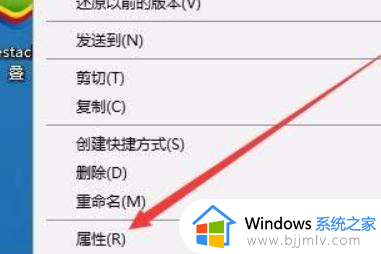
2、找到兼容性标签
在打开的属性窗口中,点击上面的“兼容性”标签。
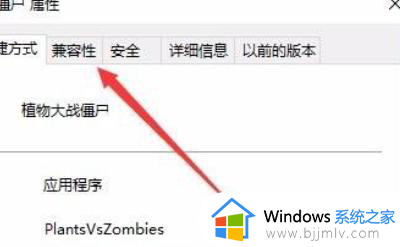
3、选中以兼容模式运行这个程序
在打开的兼容性窗口中,选中“以兼容模式运行这个程序”前面的复选框。
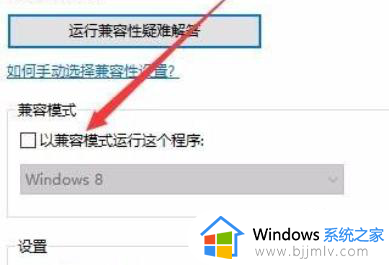
4、选中“Windows7”菜单项
在打开的下拉菜单中选中“Windows7”菜单项。
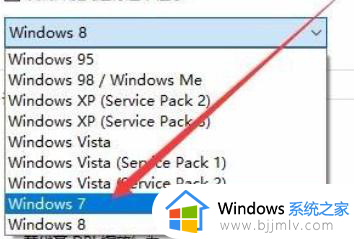
5、选中“替代高DPI缩放行为”
再选中“替代高DPI缩放行为”前面的复选框。
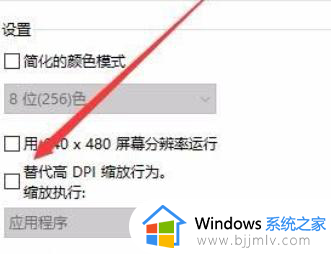
6、选中系统(增强)点击确定按钮,
缩放执行下拉菜单就可以选择了,选中“系统(增强)”菜单项。最后点击确定按钮,重新启动电脑试一下是否可以正常运行了。

关于植物大战僵尸win10无法运行的详细解决方法就给大家介绍到这里了,有碰到一样情况的话,可以参考上述方法步骤来进行解决吧。
植物大战僵尸win10无法运行怎么回事 win10玩不了植物大战僵尸解决方法相关教程
- 植物大战僵尸win10不匹配怎么办 植物大战僵尸与win10不兼容如何解决
- 植物大战僵尸win10无法全屏怎么办 植物大战僵尸win10不能全屏处理方法
- win10植物大战僵尸打不开怎么办 win10打开不了植物大战僵尸如何处理
- win10僵尸世界大战存档位置在哪 win10僵尸世界大战存档文件位置介绍
- win10运行血战上海滩闪退怎么办 win10玩血战上海滩闪退解决方法
- 我的Win10玩战地5游戏进度无法保存怎么办 Win10玩战地5无法保存游戏进度解决方法
- win10玩星际战甲输入法看不到字怎么回事 win10玩星际战甲输入法显示不出字如何处理
- 在win10运行gta5运行不了怎么办 win10系统玩不了gta5解决方法
- win10血战上海滩无法打开怎么办 win10无法运行血战上海滩处理方法
- 红警3win10玩不了怎么回事 红警3在win10运行不了如何解决
- win10如何看是否激活成功?怎么看win10是否激活状态
- win10怎么调语言设置 win10语言设置教程
- win10如何开启数据执行保护模式 win10怎么打开数据执行保护功能
- windows10怎么改文件属性 win10如何修改文件属性
- win10网络适配器驱动未检测到怎么办 win10未检测网络适配器的驱动程序处理方法
- win10的快速启动关闭设置方法 win10系统的快速启动怎么关闭
win10系统教程推荐
- 1 windows10怎么改名字 如何更改Windows10用户名
- 2 win10如何扩大c盘容量 win10怎么扩大c盘空间
- 3 windows10怎么改壁纸 更改win10桌面背景的步骤
- 4 win10显示扬声器未接入设备怎么办 win10电脑显示扬声器未接入处理方法
- 5 win10新建文件夹不见了怎么办 win10系统新建文件夹没有处理方法
- 6 windows10怎么不让电脑锁屏 win10系统如何彻底关掉自动锁屏
- 7 win10无线投屏搜索不到电视怎么办 win10无线投屏搜索不到电视如何处理
- 8 win10怎么备份磁盘的所有东西?win10如何备份磁盘文件数据
- 9 win10怎么把麦克风声音调大 win10如何把麦克风音量调大
- 10 win10看硬盘信息怎么查询 win10在哪里看硬盘信息
win10系统推荐